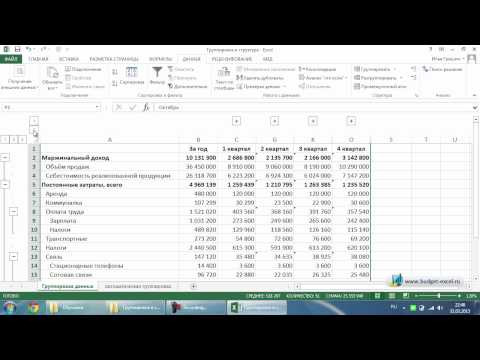Bu wikiHow sizga Wi -Fi ulanmagan paytda Apple Music -ni yuklab olish uchun mobil ma'lumotlar rejasidan qanday foydalanishni o'rgatadi.
Qadamlar
2 -qism 1: Qo'lda yuklash uchun uyali ma'lumotni yoqish

Qadam 1. iPhone sozlamalarini oching
Bu asosiy ekrandagi kulrang tishli belgi.

Qadam 2. pastga siljiting va Musiqa ga teging
Bu Sozlamalar menyusining yarmida bo'ladi.

Qadam 3. Uyali ma'lumotlar ga teging

Qadam 4. "Uyali ma'lumot" tugmachasini yoqilgan holatiga o'tkazing
Kalit yashil rangga aylanadi. Endi iPhone kutubxonangizni yangilash va rasmlarni yuklash uchun mobil ma'lumotlar rejasidan foydalanadi.

Qadam 5. Yuklamalar tugmachasini yoqilgan holatiga o'tkazing
Kalit yashil rangga aylanadi. Endi siz Wi -Fi ulanishisiz Apple Music -da yuklashni boshlashingiz mumkin. Yuklab olingan ma'lumotlar mobil ma'lumotlar rejasidan foydalanadi.
Agar sizda Wi -Fi ulanishi mavjud bo'lsa, sizning iPhone -da Wi -Fi uyali ma'lumotlardan foydalanadi

Qadam 6. Sozlamalar menyusiga qayting
Yuqori chap burchakdagi orqaga tugmasini ikki marta bosing.
2 -qism 2: Avtomatik yuklash uchun uyali ma'lumotni yoqish

Qadam 1. yuqoriga o'ting va iTunes va App Store teging

Qadam 2. Musiqa kalitini yoqilgan holatiga o'tkazing
Kalit yashil rangga aylanadi. Siz boshqa qurilmada xarid qilganingizda iPhone endi Apple Music xaridlaringizni avtomatik ravishda yuklab oladi.

Qadam 3. "Uyali ma'lumotlardan foydalanish" tugmachasini yoqilgan holatiga o'tkazing
Kalit yashil rangga aylanadi. Agar sizning qurilmangiz Wi -Fi orqali Internetga ulanmagan bo'lsa, endi iPhone sizning mobil ma'lumotlar rejangizni avtomatik yuklash uchun ishlatadi.